Comandos Linux para Totós – Tutorial nº26
Aprenda a usar o editor de texto vim
Ora vivam caros linuxianos!!! Cá estamos nós para mais uma rubrica “Comandos Linux para Totós”. No último tutorial explicamos a diferença entre hardlinks e softlinks e demos alguns exemplos de situações onde podemos usar cada um deles (ver aqui). Hoje vamos aprender a usar o editor de texto vim.
Vamos a mais uma viagem no “terminal preto”? Lets go…! 
Uma das ferramentas que mais uso em qualquer sistema linux é os editores de texto. Adepto do vim e do nano, estes editores de texto permitem-me fazer quase tudo ao nível da linha de comandos e também em ambiente gráfico. Os editores de texto permitem-nos criar/editar vários tipos de ficheiros, oferecendo um conjunto de funcionalidades que visam aumentar a produtividade de cada utilizador.
Editor de texto vim
O editor de texto vim (VI iMproved), deriva do vi, e é considerado um dos melhores editores de texto para linha de comandos.
Como instalar o vim?
Ao contrário do vim, o vim não vem instalado por omissão. Quem pretender instalar por exemplo no Ubuntu, basta abrir o terminal e inserir o seguinte comando:
sudo apt-get install vim |
Além disso, o vim tem suporte para vários plugins. Para saber a lista de plugins disponíveis use o comando:
sudo apt-cache search vim |
Depois de instalado, basta usar o comando vim, para iniciar o editor
Antes de começarem a usar o vim é importante que saibam que todas as funções são invocadas usando : (dois pontos). Exemplos:
- :w para guardar o ficheiro
- :q para sair do ficheiro
- :q! para sair sem guardar o ficheiro
- :wq para sair e guardar o ficheiro
Para abrirem um ficheiro já existente com o vim, devem usar o comando:
vim [nome_ficheiro] |
Quando usamos o vim pela primeira vez tudo parece muito confuso. No entanto, ao longo do tempo vamo-nos apercebendo que a forma como funciona permite uma maior rapidez na edição de textos. Quanto abrimos um ficheiro, o editor fica em modo de visualização. Para passarem para o modo de edição devem carregar na tecla «i» (insert) e de pois «a» (add) para adicionar texto. De referir que podem comutar entre o modo de visualização e edição usando a tecla ESC (Escape).
Outros comandos básicos que podem ser usados no modo de visualização:
- x – para apagar um caracter
- u - (undo) para invalidar a ultima acção
- dd – apaga uma linha
- dw – apagar uma palavra
- yy – copiar uma linha
- yw – copiar uma palavra
- p – colar o que apagamos anteriormente ou copiar uma linha ou palavra
- e – mover para a próxima palavra
- r – substituir uma palavra
- /palavra_a_pesquisar – Palavra a pesquisar
- :sp nome_ficheiro_texto – Possibilidade de ter mais do que um ficheiro de texto
O vim suporta muitas outras funcionalidades. No entanto, deixamos esse desafio para todos os nossos leitores, de modo a que deixem as vossas dicas nos comentários.
Por hoje é tudo! Espero que estejam a aproveitar estes tutoriais para aumentar ainda mais o vosso conhecimento sobre Linux e aguardo ansiosamente o vosso feedback. E os vossos contributos? Alguém quer contribuir com artigos? mail me ![]()
Artigos relacionados
- Comandos Linux para Totós – Tutorial nº1 – Comandos básicos
- Comandos Linux para Totós – Tutorial nº2 – Comandos básicos
- Comandos Linux para Totós – Tutorial nº3 – Criar ficheiros/directórios/subdirectórios
- Comandos Linux para Totós – Tutorial nº4 – Output de um ls -l
- Comandos Linux para Totós – Tutorial nº5 – Permissões em Linux
- Comandos Linux para Totós – Tutorial nº6 – Tar – Compactação e descompactação
- Comandos Linux para Totós – Tutorial nº7 – Processos
- Comandos Linux para Totós – Tutorial nº8 – RunLevels
- Comandos Linux para Totós – Tutorial nº9 – Estrutura de Directórios
- Comandos Linux para Totós – Tutorial nº10 – Copiar e a mover ficheiros entre directório
- Comandos Linux para Totós – Tutorial nº11 – Redireccionamento de entradas e saídas
- Comandos Linux para Totós – Tutorial nº12 – Visualizar o conteúdo de um ficheiro
- Comandos Linux para Totós – Tutorial nº13 – Criar utilizadores
- Comandos Linux para Totós – Tutorial nº14 – Criar alias
- Comandos Linux para Totós – Tutorial nº15 – Ficheiros com informação dos utilizadores
- Comandos Linux para Totós – Tutorial nº16 – Criar grupos no Linux
- Comandos Linux para Totós – Tutorial nº17 – Modificar/Apagar utilizadores e grupos
- Comandos Linux para Totós – Tutorial nº18 – Copiar ficheiros entre PCs Linux com o SCP
- Comandos Linux para Totós – Tutorial nº19 – Instalar programas através do código fonte
- Comandos Linux para Totós – Tutorial nº20 – Pré-programação de tarefas com o crontab
- Comandos Linux para Totós – Tutorial nº21 – Configuração de parâmetros de rede
- Comandos Linux para Totós – Tutorial nº22 – Como correr um script no Linux?
- Comandos Linux para Totós – Tutorial nº23 – Como procurar ficheiros e directórios
- Comandos Linux para Totós – Tutorial nº24 – Logs – registo de evento
- Comandos Linux para Totós – Tutorial nº25 – Hardlinks e SoftLinks
Este artigo tem mais de um ano

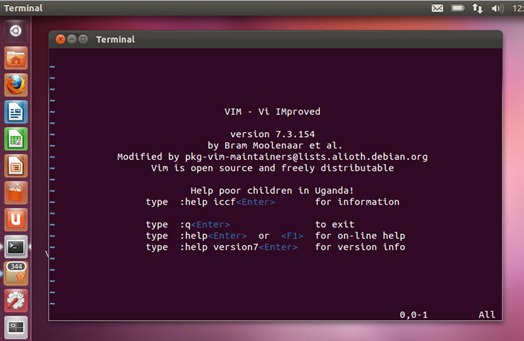
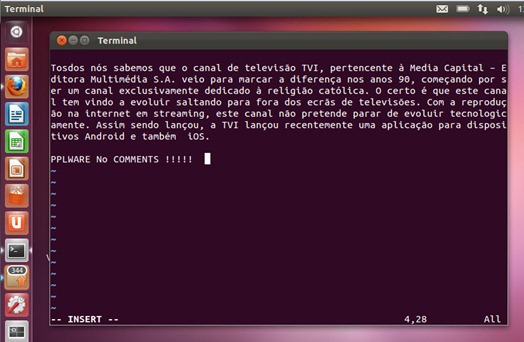
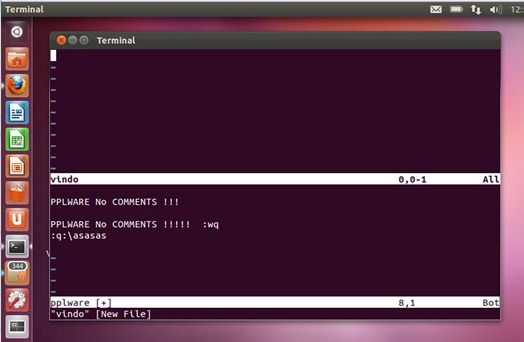


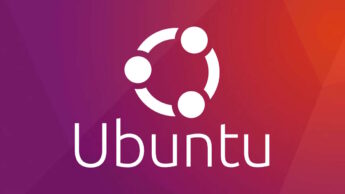




















Adorei a referência a este excelente editor de texto. Este artigo apresenta algumas potencialidades, mas dominar o Vim requer muito uso e prática. Um bom tutorial para aprender Vim vem com o próprio. No terminal, escrevam:
vimtutor
e sigam as instruções (acho que já tem tradução para português). Trata-se de um ficheiro de texto aberto no próprio Vim para experimentarem o editor.
Para além das windows mostradas no artigo, o Vim também suporta tabs (uso mais frequentemente que as windows). Para isso, basta entrar no modo de visualização (tecla ESC) e escrever:
:tabnew
e abre-se uma nova tab. Para alternar entre tabs, no modo de visualização, basta pressionar
gt
para avançar para a próxima tab e
gT
para a tab anterior. Para abrir à partida alguns ficheiros em tabs no Vim podem, no terminal, fazer o seguinte:
vim -p *.c
isto vai abrir todos os ficheiros de código c no Vim, cada um na sua tab. Ainda no modo de tabs, podem usar os comandos
:qa
para fechar todos os documentos ou
:wa
para guardar tudo.
Há tanta coisa útil no Vim que se torna complicado centralizar toda a informação num comentário ou num post. Deixo mais uns links para aguçar o apetite:
http://vim.wikia.com/wiki/Vim_Tips_Wiki
(wiki dedicada ao Vim)
http://www.swaroopch.com/notes/Vim_en:Table_of_Contents
(livro online a explicar funcionalidade do Vim (do básico ao avançado))
http://www.vim.org/download.php
(não existe só Vim para Linux!)
Também existe um Vim com interface gráfica. Chama-se gVim, e pode ser obtido no terminal com um simples
apt-get install gvim
Dêem uma oportunidade a este editor de texto e vão ver o quão ele é útil para pequenas e grandes edições de texto plano.
Já agora mais uma dica. Como executar um comando sem fechar o editor? fácil 🙂
:! comando
ex:
:! pwd
mostra o directório corrente.
:make se tiveres um makefile criado 😉
anyway, emacs rules (don’t fight with me 😛 are both amazing)
Já agora o mais útil para mim é:
– abrir uma nova tab com o ficheiro “foo.txt”
(pressionar ESC)
:tabe foo.txt
(usar tab como no terminal também funciona como autocomplete)
outro:
– substituir a palavra foo1 por foo2 em todo o ficheiro
:%s/foo1/foo2/gc
(/gc são opções para substituir todas as ocorrencias na linha e o ‘c’ é para perguntar ao utilizador a confirmação)
Vim é programar à campeão e é sem dúvida alguma um editor muito poderoso. Uso-o quase diariamente e adoro.
é programação “à capela” 🙂
Sem duvida o melhor editor de texto para mim…Quando se fala do vim não podemos deixar de falar do ficheiro de configuração, o .vimrc localizado na home de cada user. Caso não exista é só criar e colocar la dentro as configurações que se queres ter ativas no vim por exemplo : syntax on e set number e muito mais…
Já agora o comando vim-addons para poder instalar plugins no vim… Mais um excelente artigo para linux, pplware em altas:D….
YAP ,
Serva
Já experimentaram o editor Nano? Muito bom para novatos 🙂 Para editar um ficheiro basta fazer ‘nano -w exemplo.txt’, para mim o que tem de melhor é que não temos de memorizar keywords para gravar ou sair, estas estão sempre visíveis no fundo!
gosto mais do nano http://www.nano-editor.org/
Bom dia, Pedro.
Estou me disponibilizando para criar um tutorial passo-passo para seu Blog referente a aplicação Proxy (Squid) rodando com a distribuição CentOS.
Caso interesse me enviar e-mail. Abraço.
* tecphi@gmail.com
Att,
Philipp
boa, espero para ver
se possivel, incluam no tutorial a opção de como usar o squid em modo “proxy-transparente”
Só uma nota 🙂
– r não substitui uma palavra mas sim uma letra 🙂
“Ao contrário do vim, o vim não vem instalado por omissão??”
Deveria ser vi.
já agora só mais uma dica
vejam os plugins para o vi
snipmate e nerdtree
5 *
cumps